Αναζητάτε τρόπους για να επαναφέρετε φωτογραφίες που έχετε διαγράψει από τον υπολογιστή ή το κινητό σας τηλέφωνο δηλαδή θέλετε να κάνετε Ανάκτηση φωτογραφιών από κινητό; Μην ανησυχείτε!
Σε αυτόν τον ολοκληρωμένο οδηγό, θα σας δείξουμε πώς μπορείτε να ανακτήσετε αποτελεσματικά τις διαγραμμένες φωτογραφίες σας. Από την ανάκτηση φωτογραφιών από κινητό σας μέχρι τη χρήση δημοφιλών υπηρεσιών Cloud, θα σας οδηγήσουμε βήμα προς βήμα για να βρείτε τις αγαπημένες σας εικόνες. Ας ξεκινήσουμε λοιπόν!
Ανάκτηση φωτογραφιών από κινητό
Ας ρίξουμε μια ματιά στο πώς μπορείτε να ανακτήσετε τις φωτογραφίες που έχετε διαγράψει από το κινητό σας τηλέφωνο. Ανάλογα με το κινητό σας λειτουργικό σύστημα, υπάρχουν διάφορες επιλογές που μπορείτε να ακολουθήσετε. Ας δούμε πώς μπορείτε να επαναφέρετε τις φωτογραφίες σας ανάλογα με το λειτουργικό σύστημα του τηλεφώνου σας:
- Σε Android κινητά: Χρησιμοποιήστε μια εφαρμογή ανάκτησης φωτογραφιών από το Play Store, όπως το DiskDigger Photo Recovery.
- Σε κινητά iPhone: Χρησιμοποιήστε το iCloud για να επαναφέρετε τις φωτογραφίες σας, αρκεί να έχετε ενεργοποιημένο το Photo Stream στις ρυθμίσεις σας.
Ανάκτηση φωτογραφιών από Google Photos
Το Google Photos είναι μια δημοφιλής υπηρεσία που σας επιτρέπει να αποθηκεύετε και να διαμοιράζεστε φωτογραφίες και βίντεο. Αν έχετε διαγράψει κάποιες φωτογραφίες από το Google Photos, μπορείτε εύκολα να τις ανακτήσετε. Ακολουθήστε τα παρακάτω βήματα:
- Ανοίξτε την εφαρμογή Google Photos στη συσκευή σας.
- Πατήστε στο μενού στην πάνω αριστερή γωνία της οθόνης.
- Επιλέξτε την επιλογή “Διαγραμμένα αντικείμενα” από το μενού που θα εμφανιστεί.
- Αναζητήστε τις φωτογραφίες που θέλετε να ανακτήσετε και επιλέξτε τις.
- Πατήστε το εικονίδιο του καλάθιου με το βελάκι προς τα πάνω για να τις επαναφέρετε.
Σε επόμενο άρθρο μας θα το αναλύσουμε πολύ περισσότερο με όλα τα βήματα,step by step.
Ανάκτηση φωτογραφιών από Microsoft OneDrive
Το Microsoft OneDrive είναι μια άλλη δημοφιλής υπηρεσία Cloud που σας επιτρέπει να αποθηκεύετε και να κοινοποιείτε αρχεία στον υπολογιστή και τις συσκευές σας. Εάν έχετε διαγράψει κάποιες φωτογραφίες από το Microsoft OneDrive, μπορείτε να τις ανακτήσετε χρησιμοποιώντας τον Παράθυρο επαναφοράς αρχείων. Ακολουθήστε αυτά τα βήματα:
- Μεταβείτε στην ιστοσελίδα του Microsoft OneDrive και συνδεθείτε στον λογαριασμό σας.
- Στην πάνω δεξιά γωνία, κάντε κλικ στο εικονίδιο “Επαναφορά αρχείων”.
- Αναζητήστε το φάκελο που περιείχε τις διαγραμμένες φωτογραφίες.
- Επιλέξτε τις φωτογραφίες που θέλετε να ανακτήσετε και κάντε κλικ στο κουμπί “Επαναφορά” για να τις επαναφέρετε.
Ανάκτηση φωτογραφιών από Cloud
Το Cloud είναι ένας όρος που αναφέρεται σε απομακρυσμένους διακομιστές υπολογιστών που επιτρέπουν την αποθήκευση και την πρόσβαση σε δεδομένα μέσω του διαδικτύου. Έξυπνες υπηρεσίες Cloud, όπως το Google Drive, το Dropbox και το Microsoft OneDrive, σας επιτρέπουν να αποθηκεύετε και να διαμοιράζεστε φωτογραφίες σε ασφαλές αποθηκευτικό χώρο. Εάν έχετε διαγράψει κάποιες φωτογραφίες από το Cloud σας, μπορείτε να τις ανακτήσετε χρησιμοποιώντας τις αντίστοιχες υπηρεσίες. Ακολουθήστε αυτά τα βήματα:
- Μεταβείτε στην ιστοσελίδα της υπηρεσίας Cloud που χρησιμοποιείτε (π.χ. Google Drive, Dropbox).
- Συνδεθείτε στον λογαριασμό σας.
- Αναζητήστε τον φάκελο που περιείχε τις διαγραμμένες φωτογραφίες.
- Επιλέξτε τις φωτογραφίες που θέλετε να ανακτήσετε και κάντε κλικ στο κουμπί “Ανακτηση” ή “Επαναφορά” για να τις επαναφέρετε.
Συμπεράσματα
Ανακτώντας τις φωτογραφίες που έχετε διαγράψει, μπορείτε να διατηρήσετε τις αγαπημένες σας αναμνήσεις και να επαναφέρετε τα αρχεία που κατά λάθος διαγράψατε. Ανεξαρτήτως αν χρησιμοποιείτε κινητό τηλέφωνο ή υπηρεσίες Cloud, υπάρχουν επιλογές για να ανακτήσετε τις φωτογραφίες σας. Ακολουθήστε τις οδηγίες που παρουσιάστηκαν για να ξεκινήσετε χωρίς καθυστέρηση!
Αν έχετε οποιεσδήποτε ερωτήσεις ή σχόλια, μη διστάσετε να τα μοιραστείτε παρακάτω. Είμαστε εδώ για να βοηθήσουμε!





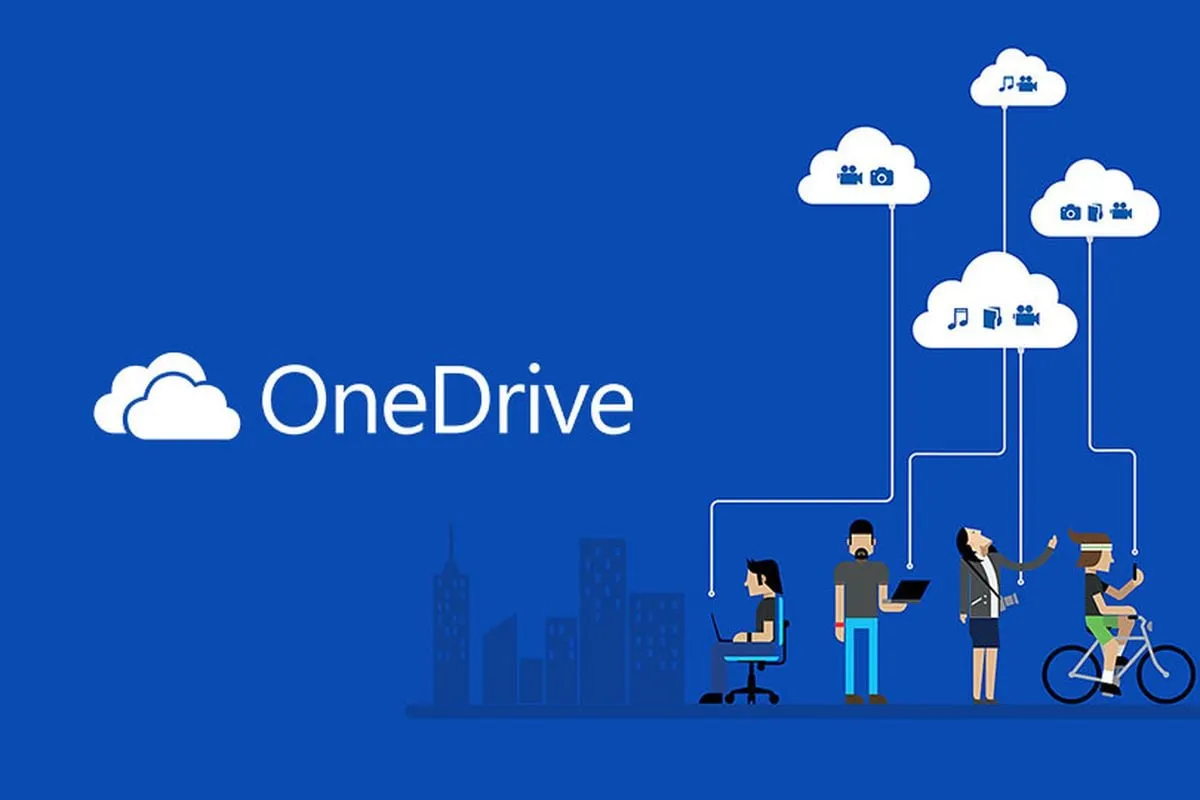
ΤΕΛΕΥΤΑΙΑ ΝΕΑ
Google maps διαδρομη με αυτοκινητο: Αποφύγετε την Κίνηση και Φτάστε πιο Γρήγορα!
ΠΕΡΙΣΣΟΤΕΡΑGoogle Maps Ελλάδα: Ανακαλύψτε Κρυμμένα Διαμάντια και Πανέμορφα Τοπία!
ΠΕΡΙΣΣΟΤΕΡΑGoogle Maps Δορυφόρος: Ανακαλύψτε τον Κόσμο από Ψηλά!
ΠΕΡΙΣΣΟΤΕΡΑ